Image Display
Aparecen en una presentación de diapositivas los elementos creados automáticamente mediante la función de recomendación de elementos de My Image Garden o las imágenes guardadas en un ordenador.
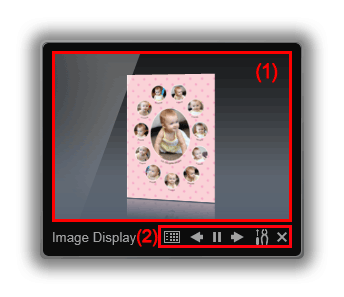
(1) Área de presentación de diapositivas
Haga clic en el Área de presentación de diapositivas para iniciar My Image Garden.
(2) Área de botones
 (Lista de elementos de recomendación)
(Lista de elementos de recomendación)-
Muestra una lista de los elementos que se han creado hasta el momento con la función de recomendación de elementos.
 Nota
Nota- No se puede hacer clic en
 (Lista de elementos de recomendación) mientras se está creando un elemento o en algunos otros casos.
(Lista de elementos de recomendación) mientras se está creando un elemento o en algunos otros casos.
- No se puede hacer clic en

 (Atrás/Siguiente)
(Atrás/Siguiente)- Haga clic para mostrar el elemento o la imagen anterior o siguiente.

 (Reproducción/Pausa)
(Reproducción/Pausa)- Reproduce o pone en pausa la presentación de diapositivas.
 (Preferencias)
(Preferencias)-
Muestra el siguiente cuadro de diálogo.
Especifique los detalles de la presentación de diapositivas, la opción de inicio, el enlace con My Image Garden y otras configuraciones.
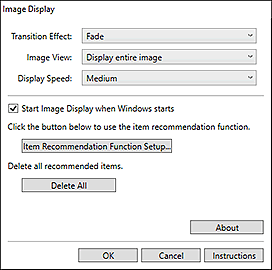
- Efecto de transición (Transition Effect)
-
Establece el efecto de transición que se aplica al cambiar de un elemento a otro o de una imagen a otra en las presentaciones de diapositivas.
- Difuminado (Fade)
- Los elementos y las imágenes aparecen gradualmente.
- Deslizamiento (Slide in)
- Los elementos y las imágenes aparecen desde un lado.
- Zoom
- Los elementos y las imágenes se amplían cuando aparecen.
- Mover (Move)
- Los elementos y las imágenes se mueven aleatoriamente cuando aparecen.
- Vista de imagen (Image View)
-
Establezca la vista de elementos/imágenes en presentaciones de diapositivas.
Seleccione entre Mostrar la imagen completa (Display entire image) y Presentación por lado corto de la imagen (Display based on short side of image).
 Nota
Nota- Esta configuración no está disponible si se ha seleccionado Zoom o Mover (Move).
- Velocidad de presentación (Display Speed)
-
Establece la velocidad (duración) del cambio de un elemento a otro o de una imagen a otra en las presentaciones de diapositivas.
Seleccione entre Rápida (Fast), Media (Medium) y Lenta (Slow).
- Iniciar Image Display al iniciar Windows (Start Image Display when Windows starts)
- Seleccione esta casilla para mostrar Image Display al iniciar Windows.
- Configuración de función de recomendaciones de elementos... (Item Recommendation Function Setup...)
-
Muestra el siguiente cuadro de diálogo.
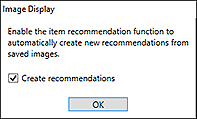
Seleccione la casilla Crear recomendaciones (Create recommendations) para crear automáticamente elementos tales como collages y calendarios utilizando la información y las imágenes registradas en My Image Garden.
- Eliminar todo (Delete All)
-
Elimina todos los elementos que se han creado hasta el momento con la función de recomendación de elementos.
Si hace clic en Eliminar todo (Delete All), aparece una pantalla de confirmación; haga clic en Sí (Yes).
 Nota
Nota- Para eliminar los elementos recomendados individualmente, haga clic en
 (Modo Eliminar) en la Lista de elementos de recomendación y, a continuación, haga clic en
(Modo Eliminar) en la Lista de elementos de recomendación y, a continuación, haga clic en  (Eliminar) en el elemento que desea eliminar en la pantalla que aparece.
(Eliminar) en el elemento que desea eliminar en la pantalla que aparece.
Aún en el caso de que elimine un elemento, no se eliminarán las imágenes utilizadas para el elemento.
- Para eliminar los elementos recomendados individualmente, haga clic en
- Acerca de (About)
- Muestra la información de la versión de Image Display.
 (Cerrar)
(Cerrar)- Cierra Image Display.

